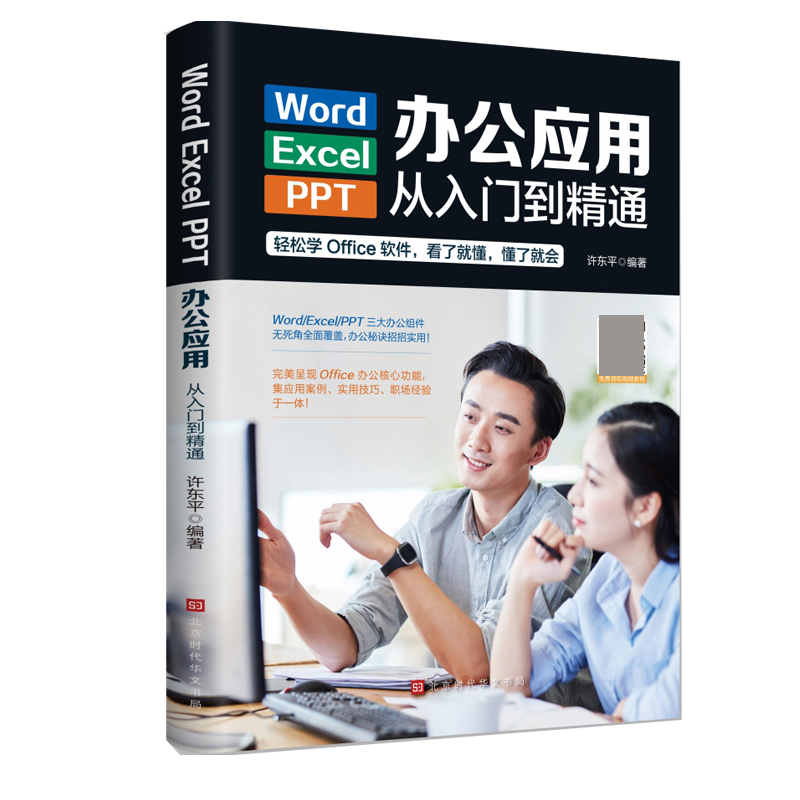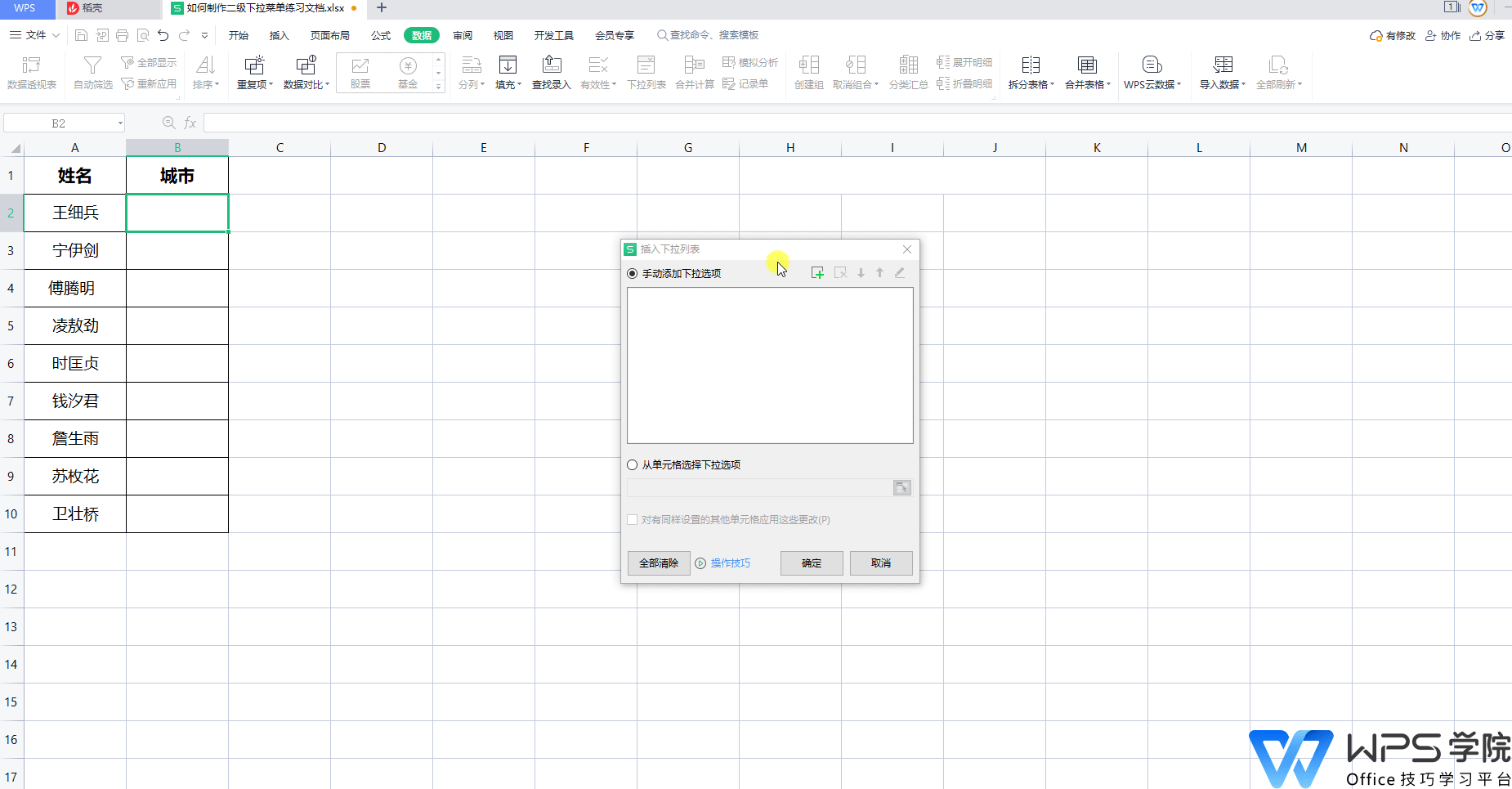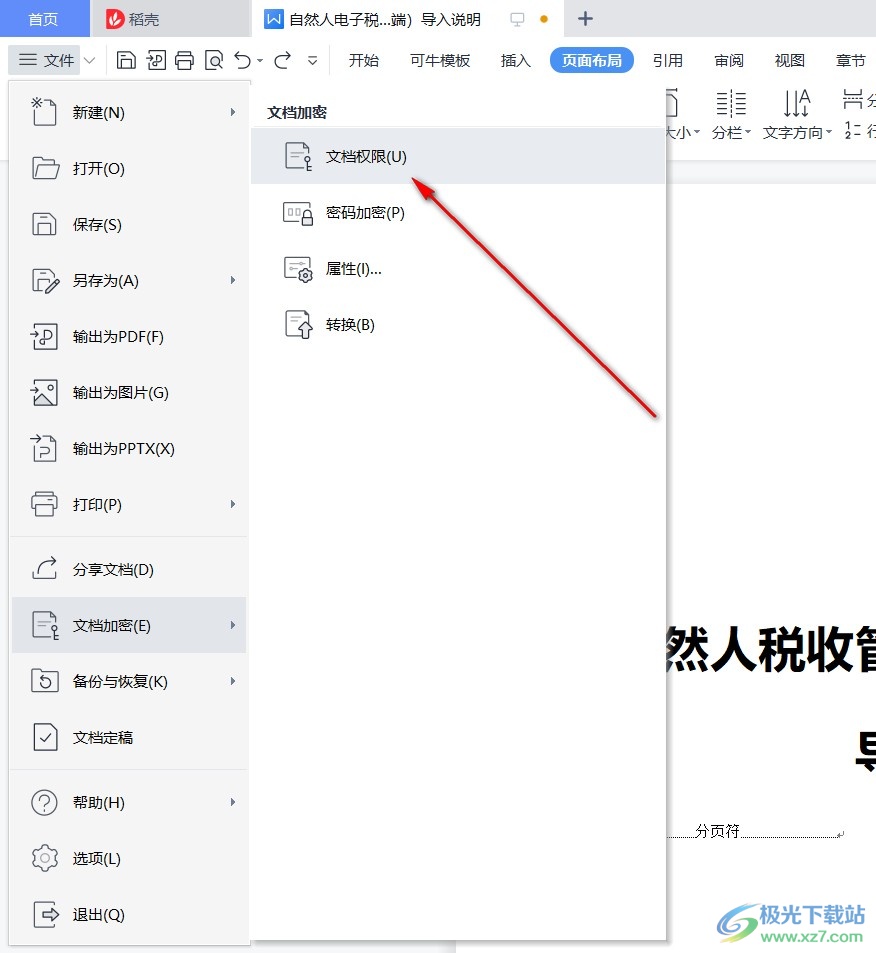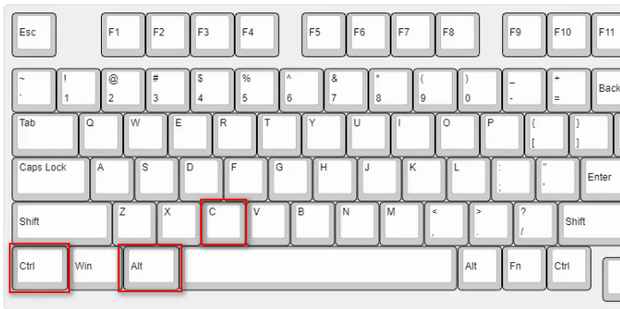遇到WPS for Mac闪退问题可能会中断您的工作流程,但这通常是可以解决的。WPS for Mac突然退出,最常见的原因是软件版本过旧、与当前macOS系统存在兼容性问题、或是应用缓存与配置文件损坏。 最快捷的初步解决方法是确保您使用的是从 WPS for Mac 官方网站下载的最新版本,因为新版本通常修复了已知的Bug并提升了稳定性。
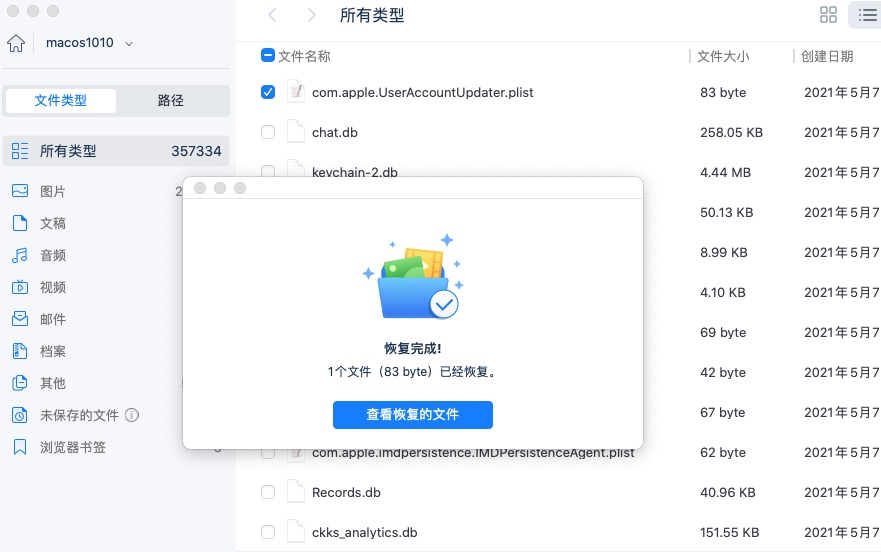
目录
- 为什么我的WPS for Mac会突然退出?常见原因深度剖析
- 基础排查:快速修复WPS闪退的5个步骤
- 进阶解决方案:如何彻底解决持续性闪退问题
- 针对特定场景的WPS闪退修复策略
- 终极方法:如何彻底卸载并重装WPS for Mac
- 预防胜于治疗:如何避免WPS for Mac未来发生闪退?
为什么我的WPS for Mac会突然退出?常见原因深度剖析
当您正专注于编辑文档、制作表格或设计演示文稿时,WPS的突然关闭无疑是令人沮丧的。了解导致wps闪退的根本原因,是找到正确解决方案的第一步。这些问题可能源于软件本身,也可能与您的Mac系统环境有关。
软件版本过旧或存在Bug
软件开发是一个持续迭代的过程。旧版本的WPS Office可能包含一些未被发现的程序错误(Bug),这些错误在特定操作下可能被触发,导致应用程序崩溃。开发团队会定期发布更新来修复这些问题并提升程序性能,因此使用过时的版本是导致闪退最常见的原因之一。
与macOS系统不兼容
Apple会定期为其macOS操作系统发布更新,有时这些更新会改变系统的底层架构或安全策略。如果您的WPS版本没有为新的macOS版本进行适配和优化,就可能出现兼容性问题,表现为启动失败、频繁闪退或功能异常。这在macOS大版本升级(如从Ventura到Sonoma)后尤为常见。
配置文件或缓存损坏
WPS在运行过程中会生成一系列配置文件和缓存文件,用于保存您的个性化设置、最近打开的文档列表以及临时数据。如果这些文件因为意外关机、磁盘错误或其他原因而损坏,WPS在尝试读取它们时就可能出错,从而导致程序无法正常启动或在使用中崩溃。
特定文档问题
有时问题并不在于WPS软件本身,而在于您正在处理的特定文件。一个极其庞大且复杂的Excel表格、一个包含损坏图片或对象的Word文档,或是一个嵌入了不兼容媒体文件的PPT演示文稿,都可能超出WPS的处理能力或触发其内部错误,导致在打开或编辑该文件时发生闪退。
插件或字体冲突
您在Mac上安装的第三方WPS插件、系统字体或字体管理工具也可能是潜在的麻烦制造者。某些设计不良的插件或损坏的字体文件可能与WPS的运行机制发生冲突。当WPS尝试加载这些资源时,冲突可能导致程序不稳定甚至直接崩溃。
基础排查:快速修复WPS闪退的5个步骤
在尝试更复杂的修复方法之前,一些简单的操作往往能解决问题。请按照以下顺序进行基础排查,它们快速、简单且无风险。
步骤一:重启WPS与Mac电脑
这是最经典也是最有效的“万能”方法。首先,完全退出WPS Office。如果程序无响应,您可以在“程序坞”中右键点击WPS图标,选择“强制退出”。然后,重新启动您的Mac电脑。这个过程可以清除临时的系统和应用错误,释放被占用的内存资源,常常能解决因临时性小故障引起的闪退问题。
步骤二:检查并恢复未保存的文档
WPS Office具备强大的文档恢复功能。在因闪退而强制关闭后,重新启动WPS。程序通常会自动弹出一个侧边栏,显示未保存的备份文件。请立即检查这些文件,找到您闪退前正在编辑的版本,并将其另存为新文件。这能确保您的工作成果不会丢失,同时避免使用可能已损坏的原始文件。
步骤三:尝试打开其他文档
为了判断问题是否由特定文件引起,请尝试新建一个空白文档,或者打开一个您之前可以正常编辑的简单文件。如果WPS可以正常处理其他文件而只在打开某个特定文件时闪退,那么问题很可能出在该文件上。您可以尝试在其他设备上打开并修复该文件,或者将其内容复制到新文档中。
进阶解决方案:如何彻底解决持续性闪退问题
如果基础排查未能解决问题,那么您可能需要采取一些更深入的措施。这些方案针对的是更顽固的软件配置或缓存问题。
方案一:更新WPS Office至最新版本
这是解决wps闪退问题的首要且最重要的步骤。WPS for Mac团队不断优化产品,修复已知问题。访问官方网站 www.wps-mac.com 下载最新的安装包。安装新版本会覆盖旧文件,通常能解决由软件Bug或系统不兼容引发的大部分闪退问题。官方版本还集成了最新的AI功能和最佳的Microsoft Office格式兼容性,确保流畅稳定的办公体验。
方案二:重置WPS用户配置
损坏的用户配置文件是导致持续闪退的常见元凶。通过重置配置,您可以让WPS恢复到“出厂”状态,但这会清除您的个性化设置。操作前请先完全退出WPS。
1. 打开“访达”(Finder)。
2. 在菜单栏点击“前往”,按住 Option 键,然后选择“资源库”。
3. 在“资源库”文件夹中,找到并进入 Application Support 文件夹。
4. 找到名为 Kingsoft 或 WPS Office 的文件夹,将其重命名(例如,改为 Kingsoft_old)。
5. 重新启动WPS,程序会自动生成一套新的配置文件。
方案三:清理WPS缓存文件
过时或损坏的缓存文件同样会导致程序运行异常。清理这些文件是安全的操作,WPS会在下次启动时重新创建它们。
1. 再次通过“访达”进入“资源库”文件夹。
2. 找到并打开 Caches 文件夹。
3. 在其中查找所有与WPS相关的文件夹,通常名称包含“com.kingsoft.wps”或类似字样,将它们移动到废纸篓。
4. 清倒废纸篓并重启WPS。
方案四:禁用第三方插件
如果您安装了任何第三方插件,可以尝试暂时禁用它们来排查冲突。WPS Office本身通常有一个插件管理界面,您可以在程序的设置或工具菜单中找到它。逐一禁用插件,每次禁用后都重启WPS,观察闪退问题是否复现,从而定位到有问题的插件。
方案五:检查并清理Mac字体缓存
系统级的字体缓存问题也可能影响WPS。您可以使用Mac自带的“终端”工具来清理字体缓存。
1. 打开“应用程序” -> “实用工具” -> “终端”。
2. 输入命令 `atsutil databases -remove` 并按回车。
3. 命令执行后,重启您的Mac电脑。此操作会强制系统重建字体缓存数据库。
针对特定场景的WPS闪退修复策略
有时,WPS闪退只在特定操作下发生。针对这些场景的解决方案更具指向性。
打开特定文件(如大型表格)时闪退怎么办?
当处理包含数万行数据、复杂公式或大量图表的WPS表格文件时,可能会因内存消耗过大而闪退。首先,请确保您的Mac有足够的空闲内存(RAM)。您可以通过“活动监视器”查看。其次,尝试在WPS的“安全模式”下打开文件,此模式会禁用宏和部分高级功能,有助于成功打开文件。打开后,可以尝试优化表格,如将公式计算结果转为数值,或拆分数据到多个工作表中。
macOS系统更新后WPS无法启动如何处理?
在升级macOS后遇到WPS闪退,这通常是典型的兼容性问题。第一步永远是检查WPS for Mac官网,看是否有针对新系统的更新版本发布。下载并安装最新版WPS几乎总能解决此问题。如果官方尚未发布更新,您可能需要暂时等待,或考虑回退macOS版本(此操作复杂,不推荐普通用户尝试)。
WPS在打印或导出PDF时崩溃了?
此问题可能与打印机驱动程序或PDF生成引擎有关。首先,尝试更新您的打印机驱动程序。其次,尝试更换一个打印机进行打印,或者使用Mac系统自带的打印对话框中的“另存为PDF”功能,而不是WPS内置的导出功能。如果问题依然存在,重置WPS配置或重装WPS可能会修复其内部的打印模块。
终极方法:如何彻底卸载并重装WPS for Mac
如果以上所有方法都失败了,彻底清除WPS及其所有相关文件,然后进行一次“纯净”的重装,通常能解决最顽固的问题。
手动彻底删除WPS相关文件
仅仅将WPS应用程序拖到废纸篓是不够的,您需要手动删除其散落在系统各处的支持文件。请在操作前确保已备份好重要文档。
| 文件类型 | 查找路径(在“访达”中“前往文件夹”) |
|---|---|
| 主程序 | /Applications/ (将WPS Office拖入废纸篓) |
| 用户配置 | ~/Library/Application Support/Kingsoft/ 或 ~/Library/Application Support/WPS Office/ |
| 容器/沙盒文件 | ~/Library/Containers/ (查找所有名称包含 com.kingsoft.wps 的文件夹) |
| 缓存文件 | ~/Library/Caches/ (查找所有名称包含 com.kingsoft.wps 的文件夹) |
| 偏好设置 | ~/Library/Preferences/ (查找所有名称包含 com.kingsoft.wps 的.plist文件) |
请注意,路径中的“~”代表您的个人用户文件夹。 将在以上路径中找到的所有相关文件和文件夹都移入废纸篓,然后清倒废纸篓。
从官方网站下载并安装
在彻底清除了所有旧文件之后,访问 WPS for Mac 官方网站,下载最新、最纯净的安装程序。这个版本经过了严格的测试,能确保与您的macOS系统达到最佳兼容性和稳定性。完成安装后,您的WPS Office将如同初次安装一样,大概率不会再出现闪退问题。
预防胜于治疗:如何避免WPS for Mac未来发生闪退?
解决问题固然重要,但采取预防措施能让您免于未来的困扰,确保持续高效的工作。
保持软件和系统更新
养成定期检查WPS Office和macOS更新的习惯。开启WPS的自动更新检查功能,并及时安装Apple推送的系统更新。这能确保您的软件和操作系统之间始终保持最佳的兼容性,从源头上杜绝许多潜在问题。
定期清理缓存和临时文件
即使没有遇到问题,定期清理WPS和系统的缓存文件也是一个好习惯。这可以防止缓存文件过度膨胀或损坏,保持软件运行的流畅性。您可以使用Mac上的一些清理工具,或按照前文提到的方法手动清理。
谨慎安装第三方插件和字体
在为WPS或Mac系统安装任何新的插件或字体之前,请确保它们来自可靠的来源,并查看其是否与您的WPS版本和macOS版本兼容。安装来源不明的附加组件是引入不稳定因素的主要途径之一。保持一个简洁、干净的软件环境是维持稳定性的关键。